Rakjunk össze számítógépet!
|
|
|
- Ádám Pásztor
- 9 évvel ezelőtt
- Látták:
Átírás
1 Rakjunk össze számítógépet! 1. Bevezetés Ez a laboratóriumi gyakorlat az egyik legelterjedtebb személyi számítógép az IBM-PC (International Business Machines - Personal Computer) felépítését, főbb részegységeit és működésének alapelveit mutatja be. Az első PCt 1980-ban tervezték, azóta ez a fajta számítógép sok változáson ment keresztül. Az állandó fejlesztést lehetővé tevő illetve kiváltó tényezők közül a legfontosabbak a következők: - A mikroprocesszorokba integrálható áramköri elemek számának és működési sebességének növekedése, a megbízhatóság fokozódása mellett; - A memória áramkörök (RAM/ROM, Random Access Memory / Read Only Memory) kapacitásának és gyorsaságának növekedése; - A mágneses és optikai adatrögzítésre alkalmas egységek tárolási kapacitásának és sebességének növekedése; - Nagy mennyiségű, jól használható program létrejötte, amelyek egyre nagyobb igényeket támasztanak a végrehajtó számítógéppel szemben; - A számítógéphez kapcsolható egységek és az általuk megoldható feladatok skálájának bővülése és nem utolsó sorban e gépek társadalmi beilleszkedése. A rendszeres átalakulások következtében a mai IBM- PC-k már alig hasonlítanak őseikre, sokkal többet tudnak, de a legelső programok legalábbis elvileg még mindig futnak a legújabb gépeken is. Ezt úgy mondják, hogy felülről kompatibilisek. Ez a konzervatív szemlélet és gyakorlat jelentősen megnövelte a géptípus élethosszát, és ennek köszönhetően elterjedtségét, de ugyanakkor azt is tudni kell, hogy a kompatibilitás fenntartása általában az egyszerűség rovására megy. Ezek után nyilvánvaló, hogy léteznek sokkal ügyesebben tervezett gépek, amelyek pedagógiai értéke is jelentősebb. Interrupt Memória Processzor I/O Egységek 1. ábra: A számítógép leegyszerűsített blokkvázlata Az (1) ábrán az ún. Neumann elvű digitális számítógép egy végtelenül leegyszerűsített vázlatát látjuk. A CPU (Central Processor Unit) vagy egyszerűen csak proceszszor feladata, hogy végrehajtsa azokat az utasításokat, amelyeket a memóriából elővesz, és az eredményeket ha az utasítás ezt rendeli ismét a memóriába helyezze el. A processzor tartja a kapcsolatot a bemeneti és a kimeneti, vagyis az I/O egységekkel is (Input / Output). Ezek közül a triviálisak a billentyűzet és a monitor. Általánosságban azonban ide tartoznak mindazok az egységek, amelyek a külvilággal tartják a kapcsolatot, például az egér, nyomtató, modem, hálózati kártya, AD/DA konverter, mérésvezérlő kártya stb. A processzor egymás után hajtja végre a program utasításait és ebből az állapotából csak a külvilág, a rendszerhez tartozó perifériális berendezések zökkentik ki azzal, hogy kiszolgálásukhoz megszakítást (interruptot) vagyis a processzortól figyelmet kérnek. E kérések figyelését és kiszolgálását végzi az ún. interrupt vezérlő. Meg kell azonban említenünk, hogy a mai PC-kben a processzor központi szerepe már nem ennyire egyértelmű. Első lépésként az ún. DMA (Direct Memory Access) biztosított közvetlen kapcsolatot egyes perifériák és a memória között felgyorsítva ezzel nagyobb mennyiségű információ egyszerű mozgatását, majd egy olyan adatút került a középpontba amely lényegében bármilyen irányú adatforgalmat meg tud valósítani a processzor, a memória, az I/O egységek között. A PC-k különböző mennyiségű memóriával rendelkezhetnek, különböző típusú processzorokat tartalmazhatnak, amelyek lényegesen eltérő sebességgel üzemelnek és eltérő bonyolultságú műveleteket képesek végrehajtani. Változatosak lehetnek a perifériális egységek is, sokfajta részegység vállalhat magára valamelyest önálló intelligenciával megoldható feladatot. A laboratóriumi gyakorlat keretében mi egy minimális és meglehetősen elavult számítógép konfigurációval fogunk megismerkedni, azonban törekszünk a legfontosabb elvek maradéktalan bemutatására. 2. A PC építőelemei 2.1 Memória A memória feladata rendkívül egyszerű, bármilyen jellegű információt (programutasításokat, adatokat, címeket) kell bitkombinációk formájában a lehető leggyorsabban eltárolnia illetve előadnia. A memória és a processzor kapcsolatában az egyik legdöntőbb kérdés, hogy a processzor hány memóriahely megcímzésére alkalmas, mekkora memóriát képes kezelni. Az IBM-PC korábbi processzorai (Intel 8086, 80286, 80386, real módban) közvetlenül 20 címző vezetékkel rendelkeznek, a megcímezhető memória nagysága tehát 2 20 cellából áll. Egy cellában egy byte, vagyis egy nyolc bites információmennyiség található. (1 byte = 8 bit, 1 kb = 2 10 byte = 1024 byte, 1 MB = 2 20 byte = byte stb.) Így a PC ún. operatív memóriájában 1 MB információ fér el. Meg kell azonban jegyeznünk, hogy a 386-os és az újabb processzorok esetében nem real módban, mód nyílik a közvetlenül címezhető memóriaterület jelentős növelésére is. Az ún. virtuális címzés segítségével elkülönítve képesek kezelni az egyes futó programokhoz tartozó változó méretű memória-szegmenseket. Mindezek részleteivel azonban nem foglalkozunk. A processzor és a memória közötti adatforgalom több vezetéken zajlik. A címvezetékeket a processzor vezérli, kijelöli a kívánt memória-rekeszt, majd az adatvezetékeken zajlik le a tulajdonképpeni memória-művelet (írás vagy olvasás). Az ilyen azonos funkciójú, párhuzamos vezetékeket angol eredetű szóhasználattal busznak nevezik. Az adatbusz, a címbusz, valamint az ezek működtetéséhez szükséges vezérlő jelek összességét pedig I/O busznak is hívják.
2 A számítógép 1 MB-nyi memóriáján belül bizonyos funkciók biztosításához memóriaterületeket foglalnak le. A memória legalján az interrupt vektorok találhatók. Ezek négy-byte-os címek amelyek az interruptok bekövetkezésekor megszakítva a normális program végrehajtás menetét ide irányítják a programot. Az e feletti memóriaterületen a BIOS (Basic Input Output System) rendszerváltozói helyezkednek el. E zóna fölé kerülnek az operációs rendszer, esetünkben a DOS (Disk Operating System) bizonyos rutinjai és eszközkezelő programjai. A felhasználói programoké a következő szakasz, az A000 szegmensig. Ez annyit jelent, hogy kb. 500 kb használható RAM memória áll a programok rendelkezésére. Az e fölötti tartományban helyezkednek el a különböző képernyő memóriák, majd egyes speciális funkciók találnak helyet maguknak pl. az ún. expanded memória itt tükröződik a hagyományos memóriamezőbe. Az F000 szegmenscímtől felfele található a BIOS, természetesen csak olvasható memória formájában (lásd később). A processzorok, perifériák és operációs rendszerek, fejlődésével természetesen a memória használata és egyes területeinek említett funkciója is részben megváltozott. A memória chipek is gyökeres átalakuláson mentek keresztül: a dinamikus RAMokat követte az EDO (Extended Data Output) majd a szinkron RAM. A tágabban értelmezett memória fontos része az ún. CMOS RAM (Complementary Metal Oxid Semiconductor RAM). Ez byte tárolására alkalmas, méghozzá úgy, hogy a beleírt adatok a készülék kikapcsolt állapotában is megőrződnek. Ezt egy kis telep vagy akkumulátor által fenntartott állandó tápfeszültség biztosítja. E memória mellett helyezkedik el egy kvarcóra, mely az idő és dátum értékét tartja fenn, szintén a gép kikapcsolt állapotában is. A CMOS memóriában tehát tárolódnak az idő és dátum adatok, valamint a rendszer bekapcsolásánál nélkülözhetetlen, a konfigurációra vonatkozó információk. Ezek közül talán a legfontosabb az, ami a hard diskről közöl fontos paramétereket. 2.2 Processzor A processzor működésének megértéséhez a rendszerórától célszerű elindulnunk. A rendszeróra egy kvarckristály vezérelt oszcillátor folyamatosan periodikus jeleket szolgáltat. A processzor erre az ütemre hajtja végre az utasításokat, az egyszerűbbeket kevés, a bonyolultabbakat több ciklus alatt. Két vagy újabban még több processzorciklus alkot egy buszciklust, melyek során a processzor a memóriához fordul. Ennek első fele a státusinformációt juttatja a buszra vagyis lényegében ekkor történik a címzés, a második fele az utasítást közli például azt, hogy a kérdéses címen írást kell végrehajtani. A processzor egy utasítás végrehajtása alatt több működési fázison megy át: - be kell hoznia a memóriából az utasítást; - az utasítást dekódolnia kell; - végre kell hajtania az utasításban megszabott logikai, aritmetikai vagy adatmozgatási műveleteket; - az eredményt (esetleg) újra a memóriában kell elhelyeznie, vagyis ismételten a memóriához kell fordulnia; A rendszeróra frekvenciájának növelésével a proceszszor egyre gyorsabb lesz, mivel az utasítások végrehajtásához szükséges idő csökken. Persze ehhez az kell, hogy 2 a processzor egyre gyorsabb működésű elemekből épüljön fel. A buszciklusidő csökkentésével is körültekintőnek kell lenni, mert a memóriaelemek csak késéssel válaszolnak, az egyéb perifériális eszközök pedig a nagyon gyors jelek fogadására nincsenek felkészülve. Mindezek együttes hatásaként érthető, hogy a rendszeróra frekvenciájának kétszeresére növelése a gép sebességét csak kettőnél kisebb arányban növelheti. Ez az oka továbbá, hogy a különböző gépsebesség-tesztek különböző működési sebességet mutatnak. Emlékeztetnünk kell arra, hogy a számítógépek a memóriában elhelyezett programot dolgozzák fel, utasításonként. Az utasításoknak ún. gépi kódjuk van, amelyet a processzor felismer, és annak megfelelően cselekszik. A gépi kódok nulláknak és egyeseknek a keverékei, emberi értelmezésre, memorizálásra általában nem alkalmasak. E nehézségnek az áthidalására készítenek minden proceszszorhoz ún. assembly (szerelő) nyelvű fordító programot. Ennek használatakor a programozó a magas szintű programnyelvekben megszokott kényelmes lehetőségekhez jut, eredményként pedig egy direkt gépi kódú program keletkezik. Ezek a programok általában a legtömörebbek, éppen ezért a futási idejük a lehető legkisebb. Az utasítások általában néhány betűből állnak, amely betűk angol szavakra, szótöredékekre emlékeztetnek. Ezek közül a fontosabb csoportokat az adatmozgató, az aritmetikai, a logikai, a léptető, a feltételes, a ciklusszervező, a vermet kezelő és a megszakító utasítások képezik. Mindegyik csoportban számos utasítás található. A processzor utasításai különböző hosszúságúak; vagyis különböző számú byte szükséges leírásukhoz és különböző bonyolultságú feladatokat hajtanak több-kevesebb idő alatt. A PC processzorai információs alapegységként byteokat kezelnek, de nagyobb pl. két byte = egy word, 16 bites egységek együttes kezelésére is módot adnak. Ezeket a biteket a processzor ún. regiszterei tárolják, amelyek rajta vannak a processzor-lapkán, ezekhez fér hozzá leggyorsabban a rendszer. A regiszterek egy csoportja tárolja az aritmetikai, logikai funkciók operandusait és eredményeit, másik csoportjuknak inkább csak a memóriahelyek megcímzésében van szerepük. Itt kell megemlíteni az ún. cache memóriát, amely ugyancsak a processzorral szervesen összeépülő nagyon gyorsan elérhető memória. 2.3 I/O egységek Diszkek és kontrollerek Egy átlagos PC-hez mind floppy disk (hajlékony lemezes tároló), mind pedig hard disk (merev lemezes tároló) is csatlakozik. Ez utóbbit előszeretettel említik winchesterként is. Mindkettő azonos célt szolgál, az adatok és programok tárolására való a gép kikapcsolt állapotában. Azonos alapelven is műkődnek: forgó mágneses lemezre írnak illetve olvasnak a mágneses indukció útján. A floppy lemez lassabban forog, a fejek a lemezhez közvetlenül hozzáérnek, a lemez cserélhető. A hard disknél a lemezek forgási sebessége lényegesen nagyobb, a fejek tíz mikronnyi távolságban légpárnán lebegnek a mágneses hordozóközeg felett egy hermetikusan lezárt egységben, így a lemez nem cserélhető. A mágneses elven működő adatrögzítés mellett egyre nagyobb teret hódít az optikai elven történő adatrögzítés is (CD, Compact Disk, DVD,
3 Digital Versatile Disk vagy Digital Video Disk). A mechanikai felépítés vagyis a forgó korong mellett mozgó író/olvasófej hasonló, de az információt a felület optikai tulajdonságaiban bekövetkező változás hordozza. A CD-k a számítógépekben először csak olvasható információhordozóként jelentek meg (CD-ROM), majd megjelentek az egyszer, illetve a többször írható lemezek is. A lemez legkisebb kiválasztható információs egysége a szektor (általában byte). Az azonos rádiuszon található szektorok a sávok. Ezek alatt/felett mozog a fej, illetve több lemez esetén fejekről beszélhetünk. (A floppy lemez két oldalához egy-egy fej tartozik, illetve egy hard diskben több adathordozó korong található egy közös tengelyen.) Egy elemi információs egység kijelöléséhez tehát egy számhármas tartozik: meg kell mondanunk, hogy melyik fej olvasson, hányadik sávról és hányadik szektorról. Természetesen ehhez a fejet a megfelelő pozícióba kell mozgatnunk és megvárnunk, míg a kívánt információ pont alá fordul. Mindez időt igényel, több msec-ra van szükség, attól függően, hogy milyen távoli ponton kellett az új helyzetet elfoglalni. A diszkek tehát sokkal lassabbak, mint a RAM memóriák. Egy file áltatában hosszabb, mint egy szektor. Azt, hogy egy file tárolása a szektorok milyen sorrendjében helyezkedik el, az operációs rendszer, esetünkben a DOS dönti el. A DOS természetesen mindezt szigorúan naplózza, hogy az összetördelten elhelyezkedő információ valaha még egyszer visszanyerhető legyen. Ezt a naplót FAT (File Allocation Table) névvel illetik, és természetesen ez is a lemezen helyezkedik el. Kulcsszerepe nyilvánvaló: ha ez megsérül, akkor a tárolt információ nem állítható viszsza. Nem csoda az sem, hogy a különösen rosszindulatú számítógép-vírusok kedvelt támadási pontja a FAT. A diszkek és operációs rendszerek fejlődése újabb file rendszerek bevezetését eredményezték: CD-ROM CDFS; Windows 95 FAT16, FAT32; OS2 HPFS; Windows NT NTFS; Linux EXT2. A diszkek mechanikai részeit tartalmazó blokkot meghajtónak (drive) nevezik, a vezérlést ellátó elektronikát pedig lemez-vezérlőnek (controller) hívják, amelyek külön kártyán vagy újabban a számítógép alaplapján helyezkednek el. A vezérlők és a meghajtók közötti információcsere is párhuzamos csatornákon, az IDE/ATA vagy SCSI buszon zajlik. Egy kontroller általában több (2-8) meghajtó vezérlését is el tudja látni. Ezek alapértelmezésben külön partícióként jelennek meg, de ugyanakkor fizikailag egy hard disk is lehet több logikai részre, partícióra osztva Video vezérlők és monitorok 3 A video vezérlő (adapter) tartalmazza mindazon áramköröket, amelyek a képernyőn való információ megjelenítéshez szükségesek. Elsősorban megtalálható rajta az ún. videoprocesszor, továbbá az a képernyő memória, amelyik a megjelenő kép elemi képpontjainak az ún. pixeleknek a színéről, intenzitásáról tartalmaz információt. Mivel a képgenerálásnak állandónak és folyamatosnak kell lennie, nem csodálkozhatunk azon, hogy ezt a munkát egy önálló intelligenciával rendelkező egységre, egy processzorra bízzák. A videoprocesszor vezérlése, a működési mód paramétereinek beállítása port címeken keresztül történik, természetesen a központi processzor vezérlete alatt. A monitoron megjelenő képet a videoprocesszor készíti el, most már a központi processzortól teljesen függetlenül. A monitoron jelenik meg a videoprocesszor generálta kép, vagy szöveg. A képernyőt elektronsugár futja végig: a sorok és a képek váltásának időpillanatait a vízszintes és függőleges sorszinkron jelek jelölik ki. A kép előállításához a szinkronjeleken kívül az ún. videojel is szükséges. A videojel az ernyőt érő elektronsugarak intenzitását, tehát a pixelek fényességét és színét szabja meg. A színes képek három elektronsugár (RGB, Red, Green, Blue) intenzitás kombinációiból állnak elő. A szín intenzitások nem folyamatosan, hanem a komponensek diszkrét értékeivel tudnak csak változni. Többfajta monitor és adapter típus volt, illetve van használatban. Fontos tudni, hogy mindegyik adapter lényegében csak a saját magához illeszkedő monitorral képes együttműködni. A monitorok egy része ugyanis csak meghatározott értékű sor illetve képszikronjel frekvenciát visel el. Az ún. multiszinkron monitor kivétel: itt a monitor áramkörei alkalmazkodnak az érkező videojel paramétereihez. A legfontosabb adapter és monitor típusok (a múltra is visszatekintve) a Hercules, a CGA (Color Graphics Adapter), az EGA (Enhanced Display Adapter), a VGA (Video Graphic Array) stb. Ezeknek különböző képfrekvenciájú, pixel illetve színfelbontású üzemmódjaik léteznek. A képmegjelenítés fejlődése először inkább a felbontás növekedését jelentette, idővel azonban az adapterek egyre bonyolultabb ábrázolási feladatok (2D, 3D-rendering) megoldását is átvették a számítógép többi részétől. Az ilyen videoprocesszorok nagyon összetett, gyors működésre kifejlesztett chipek, bonyolultságuk a központi processzoréval vetekszik Billentyűzet A billentyűzet mintegy 100 billentyűjének állapotát egy külön IC tartja számon. Ez a processzor állapítja meg a lenyomott billentyű ún. scan kódját, valamint rögzíti azt a tényt, hogy a billentyűt lenyomtuk és felengedtük, vagy nyomva tartjuk. Ezek az események viszonylag magas prioritás szinttel interruptot kezdeményeznek. A billentyűzet a tulajdonképpeni számítógéppel egy kétirányú soros vonalon kommunikál Egér A billentyűzet mellett egy nagyon fontos információbeviteli eszköz az egér. Az egér alján lévő gumi gömb elmozdulásai két egymásra merőlegesen elhelyezett tárcsát fordítanak el. A tárcsa fogazott, a fogak között átvilágító fényforrás fényét a túloldalon fényérzékelő detektálja. Az egész elrendezés egy egyszerű, mechanikus működésű analóg-digitál átalakító. Az egerek részben a következőkben ismertetett soros porthoz csatlakoznak, illetve az újabb számítógépeken az egér is a billentyűzetéhez hasonló önálló porttal rendelkezik Aszinkron I/O port Az IBM-PC-hez való hozzáférésnek a legegyszerűbb eszköze az aszinkron port (COM port). Soros információ
4 fogadására és küldésére alkalmas, vagyis egy adatvezetéken bitenként megy át az információ. Mivel ez a kommunikációs lehetőség majdnem minden gépen megtalálható, a gépek egymáshoz kötésének kézenfekvő megoldása. A soros adatátvitel tényéből fakadóan az információátvitel sebessége mérsékelt, illetve lassú. A kommunikáció az RS-232 szabvány szerint bonyolódik. Az aszinkron I/O porthoz csatlakoztatható egységek lehetnek még a következők: külső modem, digitális kamera, sokféle mérőműszer stb. A számítógép e részét is előbb-utóbb eléri az átalakulás, az újabb megoldások az USB (Universal Serial Bus) illetve a jóval gyorsabb FireWire Nyomtató A printer port (LPT port) feladata az, hogy a felhasználó a lehető legegyszerűbben a géphez tudja illeszteni nyomtatóját. A port vezetékei, azok funkciói szabványosak, lehetővé teszik, hogy a gép handshake üzemmódban nyolc bites kódokat küldhessen a nyomtató felé, illetve bemeneti vezetékei segítségével a nyomtató bizonyos állapotait érzékelhesse (kifogyott a papír, a nyomtató foglalt, stb.). A printer portot nem szabványosan nagyon sok célra fel lehet használni: a modellvasút vezérléstől kezdve az ún. hardware kulcsos programvédelemig. Ez utóbbi azon alapul, hogy lehet készíteni olyan viszonylag egyszerű logikai áramköröket, amelyek bemenetét a port kimenő jelei vezérlik, a logikai áramkör kimenetét pedig a port bemenő vezetékeire vezetik vissza. A logikai áramkör jelenléte így software-ből ellenőrizhető. Ha ez a rendszer ügyesen van tervezve, a printer port alapfunkciói változatlanul megmaradnak. A programját védeni kívánó software gyártó tehát a programmal együtt odaadja a felhasználónak a hardware kulcsot. Ha ez nem másolható vagy legalább is nem egyszerűen akkor a software-t hiába másolják le, hardware kulcs nélküli gépen nem fog futni Felhasználói portok Az ún. user portok lehetővé teszik, hogy az IBM-PChez nagyon változatos funkciójú berendezéseket illeszszünk. Csak példaképpen: képdigitalizáló scanner, AD/DA-konverter, léptetőmotor vezérlő kártya, belső fax-modem kártya, hangkártya, hálózati kártya stb. A felhasználói kártyáknak természetszerűleg illeszkedniük kell az IBM-PC belső buszához, a 8 vagy 16 bites ISA buszhoz. Minden kártyához tartozik egy interrupt szám és egy I/O cím, ami a processzorral történő kommunikációt, illetve a kártya kiszolgálását biztosítja. Ezek kiosztása a PC felépítésének szerves része: meghatározott helye van a diszkeknek, az aszinkron vonalnak, stb. Összetett gépek esetén csak az interruptok és port címek kiosztásának alapos vizsgálatával találhatunk olyan újabb értékeket, melyek semmi előző funkcióval nem interferálnak. Az újabb gépeken a gyorsaság érdekében elengedhetetlen a buszok szélesítése, vagyis a párhuzamos adatvezetékek számának növelése. Így ezeken az alaplapokon (486, Pentium, stb) 32 bites VESA, illetve 32/64 bites PCI buszok is találhatók a hagyományos buszok mellett. Ezekhez természetesen csak a megfelelő I/O kártyákat lehet illeszteni. Ezeket az új buszokat definiáló szabványok 4 megkövetelik a csatlakozó egységektől önmaguk bizonyos szintű azonosítását. Ez ad lehetőséget e kártyák automatikus detektálására és konfigurálására bizonyos operációs rendszerekben (Plug & Play). 2.4 Az interrupt vezérlő Az I/O eszközökkel való együttműködés koordinálására az IBM-PC-ben egy ún. interrupt vezérlő chipet használnak. Ennek feladata, hogy a hardware interrupt kéréseket kezelje. A hardware szó itt arra utal, hogy valóságos fizikai jelek (az áramkör bizonyos pontján félreérthetetlenül megjelenő digitális jelek) kezdeményezhetik a futó program megszakítását és a megfelelő interrupt rutinra történő ugrást. Ha az áramkör az interruptot fogadja, akkor erről a processzort az Interrupt Request vezetéken értesíti. A processzor ekkor még befejezi az éppen futó utasítást, majd az Interrupt Acknowledge vezetéken keresztül kéri, hogy az interrupt vezérlő közölje, hányas számú interruptot fogadta el, hogy a processzor ennek címére ugorhasson. Az interrupt vezérlő által kezelt hardware jeleknek prioritási sorrendjük van. Ha például a 4 szintű interrupt végrehajtása közben bejelentkezik a 0 szintű (ennek a legmagasabb a prioritása), akkor a vezérlés átadódik ennek. Ha azonban a 7 szint kér egy kis figyelmet a processzortól, azt csak a négyes interrupt befejezése után kaphatja meg, feltéve hogy nincsen nála magasabb prioritású várakozó interrupt kérés. A legmagasabb szintű interrupt, a nullás, egy időmérő rendszert működtet. Ezt az interruptot egy időzítő kb. 50 msec-onként periodikusan kéri. Hatására egy számláló tartalma eggyel növekszik. A gép működés közben innen veszi az idő adatokat. A következő legfontosabb interrupt a billentyűzeté. Ha a billentyűzet bármelyik gombját lenyomjuk, vagy felengedjük, a rendszer azonnal észleli és egy tárolóban elhelyezi, hogy a későbbiekben rendelkezésre álljon. Az IBM-PC méréstechnikai felhasználása szinte elképzelhetetlen az interrupt lehetőségek felhasználása nélkül. Az interrupt vezérlő pontosan leírt, viszonylag egyszerű software eszközökkel könnyen kezelhető, például a nem kívánt interruptok letilthatók, az interrupt prioritások módosíthatók stb. Az előzőekben leírtak csak az ún. hardware interruptokra vonatkoznak. Az IBM-PC használói sokszor kiaknázzák az ún. software interruptokat is. Ezek lényegében a rendszer működése szempontjából fontos szubrutinok, amelyek csak megfelelő programokból érhetők el. A legfontosabb BIOS és DOS műveletek ilyen software generált interruptok formájában jelennek meg. 3. A gép felépítése és szerelése Az IBM-PC-k felépítése moduláris szerkezetű, ami szintén fontos követelmény, ha egy sokféle konfigurációban kiépíthető gépet akarunk. A gép háza tartalmazza az alaplapot a lemez meghajtókat és a winchestert, a bővítőkártyákat, valamint a tápegységet. Kívülről csatlakozik hozzá a monitor, a billentyűzet, az egér, a nyomtató stb. Az alaplapon található a számítógép egységeinek többsége: a processzor, az órajeleket generáló oszcillátor, a RAM memória, az interrupt vezérlő, a ROM-ba írt BI-
5 OS, a CMOS memória és az időmérő óra valamint ez utóbbiak állandó üzemelését biztosító akkumulátor, az I/O egységek buszra való csatlakozását biztosító kártyahelyek, az ún. slotok stb. A felsorolt elemek közül általában csak a memória bővíthető, illetve a processzor cserélhető más sebességűre. A videokártya, a meghajtók kontrollerei, a soros és párhuzamos portok egy-egy csatlakozót elfoglalnak a buszon, ami nem elhanyagolandó, mivel általában egy gépen 4-8 kártyahely található. A fejlesztések eredményeként gyakran előfordulnak kombinált funkciókat ellátó bővítők is, sőt az újabb gépeken egyre több egység az alaplapon található. A képernyő memória rendszerint a képernyő vezérlő kártyára kerül és szintén bővíthető a szükséges felbontásnak megfelelően. Az alaplaphoz közvetlenül csatlakozik a billenyűzet, a RESET és a TURBO gombok, a LED-ek, a hangszóró, valamint a ±5 és a ±12 V-os tápfeszültség. A billentyűzet csatlakoztatása a legegyszerűbb, közvetlenül az alaplaphoz kapcsolható egy a gép hátulján található 5 pólusú csatlakozóval. A monitor csatlakoztatása videokártyán keresztül történik. Ehhez az illesztőkártyát egy szabad kártyacsatlakozóba kell helyezni és a fémfülnél egy csavarral rögzíteni. A monitor a kártya hátulján levő 9 pólusú csatlakozóhoz kapcsolódik. monitor csatlakozó CGA videokártya disk csatolókártya kártyahelyek billentyűzet csatlakozó 220V/50Hz tápfeszültség tápegység főkapcsoló processzor memóriahelyek hangszóró, kapcsolók, ledek hard disk és floppy disk meghajtók 2. ábra: A számítógép háza és az alaplap A konfigurációnak megfelelő hardware beállításokat ún. jumperekkel lehet elérni. Ezek tulajdonképpen kis kapcsolókként funkcionáló fém tüskék, amelyek zárását egy megfelelő áthidaló elemmel lehet elérni. Ilyenekkel lehet az alaplapon az órajel frekvenciát, a processzor típusát beállítani, a CMOS memória tartalmát törölni (abban az esetben, ha a benne levő információ megakadályozza a gép indulását). Ugyancsak jumperekkel lehet beállítani az egyes bővítő kártyákon a kártya interrupt számát és I/O címét. Azt is meg kell azonban jegyeznünk, hogy egyre inkább elterjed az egyes funkciók software úton történő beállításának lehetősége (jumperless card). A gyakorlaton összeszerelésre kerülő számítógép egy 12 MHz-es órajelű 286-os PC 1 MB memóriával, es 1.2 MB-os floppy diskkel, 40 MB kapacitású hard diskkel és ös karakteres, vagy as felbontású 16 színű grafikus kép megjelenítését lehetővé tevő CGA videokártyával, illetve monitorral. Ez ugyan egy meglehetősen elavult konfiguráció, kb. az 1990-es év technológiáját képviseli, az összeszerelés alapelemeit tekintve ma is tanulságos. A (2) ábrán a számítógép fő részei azonosíthatók, baloldalon az alaplap 7 sorcsatlakozóval a bővítőkártyák számára, jobboldalon a tápegység és a lemezmeghajtók helye. Így a gép még üzemképtelen, ugyanis a memória és a processzor önmagában nem képes kommunikálni a külvilággal, ehhez I/O egységekre, billentyűzetre, monitorra és lemezmeghajtókra van szüksége ábra: A videokártya és a disk csatoló kártya A 2 floppy- és 2 hard disk kiszolgálására alkalmas lemezvezérlő kártya beszerelése is hasonlóan történik, amit a lemezmeghajtók mechanikus rögzítése követ. Ez utóbbinál vegyük figyelembe, hogy a számítógép külső burkolata hova engedi meg ezek elhelyezését. A következő lépés a vezérlők és a meghajtók csatlakoztatása. A szalagkábelek csatlakoztatásánál ügyeljünk a helyes polaritásra, mivel e csatlakozók általában kétféleképpen is összedughatók. A konvenció a következő: a kártyákon általában kis 1-essel vagy pöttyel jelölik az 1-es lábat, és ide szokás tenni a szalagkábel pirossal jelölt szélét. Ha a kábel másik végénél is így teszünk, akkor biztos nem kötünk keresztbe semmit. Az ábrákon látható pöttyök tehát a piros kábelek elhelyezkedését jelölik. A floppy drive-ok csatlakoztatására egyetlen szalagkábel szolgál, mégpedig az, amelyik 5 csatlakozóval rendelkezik. A kábel egyik végén elhelyezkedő csatlakozó jön a kártya 34 pólusú J5 jelű kivezetéseire, míg a másik végen található a lemezmeghajtóra. A fennmaradó 3 csatlakozó egy második floppy drive, illetve a másfajta csatlakozóval rendelkező 3.5 -es 1.44 MB-os floppy drive-ok illesztésére szolgál. Vegyük észre, hogy a 2-2 csatlakozó között a szalagkábel néhány ere meg van csavarva. Ez az egyszerű megoldás tesz különbséget a 2 drive között. Alapértelmezésben az illesztő kártyától távolabbi csatlakozó lesz az A:, a közelebbi pedig a B: meghajtó. A hard drive-ok csatolásához több szalagkábel szükséges, ugyanis külön kábelen közlekednek az adatok és a vezérlőjelek. A szélesebbik, 3 csatlakozóval rendelkező szalagkábel két végső csatlakozójával kössük össze a vezérlő J4 jelű, és a meghajtó szélesebbik csatlakozóját, a keskenyebbikkel pedig a J3 jelű csatlakozót a meghajtó fennmaradó csatlakozójával. Ügyeljünk a piros kábelek megfelelő elhelyezésére! A hard disk működését jelző
6 LED piros-fekete kábelét a vezérlőkártya sarkán levő 4-es tüske két külső érintkezőjéhez kell csatolni. A meghajtók 5 és 12 V-os tápfeszültségének csatlakoztatására a tápegységből kilógó négyerű kábelek szolgálnak. Ezek ugyan egyféleképpen csatlakoztathatók, mégis bejelöltük a piros kábel elhelyezkedését. adat- és vezérlővezetékek tápfeszültség 5.25" 1.2MB floppy disk 40MB hard disk 4. ábra: Disk meghajtók A billentyűzet, a videokártya és a lemezvezérlő kártya esetében nincs szükség az interrupt értékek és a I/O címek beállítására, mivel e standard eszközök esetében ezek eleve meghatározottak. 4. A számítógép indulása A gép bekapcsolásakor, vagy a RESET gomb megnyomásakor a processzor mindig a ROM BIOS-ba írt az alaplaphoz tartozó program utasításait kezdi végrehajtani. Ez a program tölti fel a gép memóriáját illetve a processzor regisztereit a konfigurációnak megfelelő alapadatokkal, amelyeket a CMOS RAM-ból vesz. Ezek az adatok a floppy és hard drive-ok paramétereit, a monitor és a billentyűzet típusát az időt és a dátumot illetve az egyéb opciókkal kapcsolatos beállításokat határozzák meg. Ezek az adatok a bootolás folyamatának megszakításával, általában a DEL gomb megnyomásával, a CMOS SETUP programmal módosíthatók. A BIOS ezen kívül a beállításoknak megfelelően ellenőrzi is a perifériális egységeket a POST (Power On Self Test) során. Így például, ha a billentyűzet hiányzik, vagy a memória rosszul működik, a gép noha elvileg megtehetné nem indul. A BIOS sikeres lefutása után a programvezérlés az operációs rendszernek adódik át. Ez a korai IBM-PC-ken általában az MS-DOS (MicroSoft - DOS). Ez azt jelenti, hogy a beállítástól függően a boot lemezt tartalmazó floppy drive legelső szektora vagy az operációs rendszert tartalmazó hard drive partíció legelső szektora az ún. boot szektor kapja meg a vezérlést. Az itt található 512 bytenál, tehát egy szektornál mindenképp rövidebb program betölt a memóriába további nagyobb programokat: az IO.SYS a ROM BIOS opcionális kiegészítésére ad módot, új periféria kezelő rutinokat lehet vele installálni, amiket a CONFIG.SYS file-ban kell megadni. Ezek szintén.sys kiterjesztésű file-ok, amik például az egér kezelését (MOUSE.SYS), vagy az 1 MB feletti memória kezelését (HIMEM.SYS) teszik lehetővé. A másik mindenképpen betöltődő program az MSDOS.SYS, amely az operációs rendszer magját képezi (DOS kernel). Ezután a 6 COMMAND.COM következik, ami az operációs rendszer parancsértelmezője. Ez először az AUTOEXEC.BAT file-ban felsorolt parancsokat hajtja végre, amik lehetnek egyszerű DOS utasítások,.com,.exe, vagy.bat kiterjesztésű futtatható file-ok, amik további alkalmazásokat tölthetnek be a memóriába. Ha a gép mindezen a most már érthetően nem is olyan rövid éledési folyamaton sikeresen átjutott akkor, villogó kurzorral várja parancsunkat... Tehát, ha minden csatlakoztatott kábelt leellenőriztünk, helyezzük a BOOT lemezt a floppy meghajtóba, vegyünk egy mély lélegzetet, és kapcsoljuk be a számítógépet, valamint a monitort is! Ezután sokminden történhet. Előfordulhat, hogy a CMOS RAM tartalma nem felel meg a konfigurációnak, ezért ezt ellenőrizzük, illetve helyesbítsük! A CMOS SETUP-ot a DEL gomb megnyomásával érhetjük el a gép bootolása során. A hard disk 40-es típusú. Ellenőrizzük a floppy, a billentyűzet és a video helyes beállítását is! Végül ne felejtsük elmenteni a változtatásokat! Ezután a gép a BOOT lemezről el kell, hogy induljon. Következő feladatunk az operációs rendszer installálása lesz a beépített lemezegységre, ugyanis a BOOT lemez csak a gép indulásához szükséges alapvető programokat tartalmazza. Ehhez először meg kell formázni a lemezt. Ha a lemezegység vadonat új lenne, akkor ilyenkor kerülnének rá a file-rendszer elemei, ekkor az A:\FORMAT C: parancsot kellene kiadni. Esetünkben azonban erre nincs szükség, csak a lemez korábbi tartalmának teljes törlését akarjuk elérni. Ehhez elegendő az ún. gyors formázás, amit az A:\FORMAT C: /Q parancs hajt végre. Egy parancs szintaxisáról és lehetséges opcióiról, így pl. a /Q kapcsolóról is a parancs neve után írt /? kapcsolóval kaphatunk felvilágosítást. A sikeres formázás után a DIR C: parancsnak üres gyökérkönyvtárat és mintegy 40 MB szabad helyet kell mutatni. Az MS-DOS 6.0 operációs rendszer installálása 4 floppy lemezről történik. Az A:\SETUP parancs kiadásával. Válaszoljunk a telepítő program kérdéseire, és szorgalmasan cseréljük a floppy-kat! 5. Intelmek A számítógép egyetlen életveszélyes része a tápegység, bánjunk vele tisztelettel! Semmiképpen se szedjük szét! Bármiféle szerelést csak kikapcsolt állapotban végezzünk! Ha beejtettünk pl. egy csavart az elektronika közé, ne felejtsük ott! Az elektrosztatikus feltöltődés levezetésére szerelés előtt érintsünk meg valami földelt fém eszközt! Ha lehet ezután se fogdossuk a csatlakozók érintkező felületeit! A lemezmeghajtók finom mechanikus szerkezetek. Nem szeretik, ha mindennek nekikoccantják! Kérdések, feladatok: 1. Azonosítsuk a számítógép egyes egységeit! Mik találhatók ebben a gépben? Szereljük össze a gépet a fenti leírás szerint!
7 2. Kapcsoljuk be a számítógépet, és figyeljük meg a rendszer betöltésének folyamatát! Értelmezzük az egyes üzenetek alapján, mikor mi történik. 3. Nézzük meg, és szükség esetén módosítsuk a CMOS RAM tartalmát! 4. Van-e valami különbség, ha a CTRL az ALT és a DEL gombok együttes megnyomásával, vagy a RESET gombbal indítjuk újra a gépet? 5. Mennyi memóriával rendelkezik ez a gép? 6. Indítsuk el a gépet billentyűzet nélkül! Gondoljunk például egy egyfolytában üzemelő mérőgépre, melynek se monitorra, se billentyűzetre nincs szüksége. Ha ezt elértük, akkor csináljuk vissza a dolgot, hogy billentyűzet nélkül ne legyen hajlandó elindulni a gép! 7. Állapítsuk meg hogy az adott gép hard drive-jának mik a paraméterei! Mi az összefüggés a szektorok, a sávok és a fejek száma illetve a drive kapacitása között? Hány byte-ból áll egy szektor ezen a gépen? 8. Módosítsunk valamit a BIOS SETUP-ban! Próbáljuk megjósolni mi lesz a következménye! Ezután tegyük ismét használhatóvá a gépet! 9. Miután a BOOT floppyról sikeresen elindul a gép, formázzuk meg a hard drive-ot és installáljuk rá a teljes MS-DOS 6.0 operációs rendszert! 10. Ismerkedjünk az operációs rendszer parancsaival! Használjuk a HELP parancsot, vagy egy parancsnév után használt /? kapcsolót. Nyugodtan próbálkozzunk, hiszen ha nagy kárt teszünk is, most már akár újra tudjuk telepíteni az egész operációs rendszert. 11. Miután a laborvezető is meggyőződött a gép működőképességéről, gyorsan állítsuk vissza a kiinduló helyzetet, vagyis gyors formázzuk a beépített lemezt, állítsunk el mindent a CMOS-ban, kapcsoljuk ki, és szedjük szét a gépet! 12. Ismerkedjünk a soros portra kapcsolható Metex kézi multiméter mérőszoftverével! (Jelgenerátorból vett, ~ 50 mhzes színusz/fűrész/négyszög-jelet használjunk! A mintavétel maximális frekvenciája 1 Hz.) Irodalom: 1. Csákány Antal: Elektronika; Egyetemi Jegyzet, ELTE Budapest, Abonyi Zsolt: PC hardver kézikönyv; Computerbooks Budapest,
A PC története. Informatika alapjai-9 Személyi számítógép (PC) 1/12. (Personal computer - From Wikipedia, the free encyclopedia)
 Informatika alapjai-9 Személyi számítógép (PC) 1/12 (Personal computer - From Wikipedia, the free encyclopedia) A személyi számítógépet ára, mérete és képességei és a használatában kialakult kultúra teszik
Informatika alapjai-9 Személyi számítógép (PC) 1/12 (Personal computer - From Wikipedia, the free encyclopedia) A személyi számítógépet ára, mérete és képességei és a használatában kialakult kultúra teszik
Hardware alapismeretek
 Alapfogalmak Hardware alapismeretek Hardver (angolul: hardware) A számítógép fizikailag megfogható részeinek összességét értjük. A számítógép működéséhez alapvetőn hardver és szoftver szükséges, a kettő
Alapfogalmak Hardware alapismeretek Hardver (angolul: hardware) A számítógép fizikailag megfogható részeinek összességét értjük. A számítógép működéséhez alapvetőn hardver és szoftver szükséges, a kettő
Bevitel-Kivitel. Eddig a számítógép agyáról volt szó. Szükség van eszközökre. Processzusok, memória, stb
 Input és Output 1 Bevitel-Kivitel Eddig a számítógép agyáról volt szó Processzusok, memória, stb Szükség van eszközökre Adat bevitel és kivitel a számitógépből, -be Perifériák 2 Perifériákcsoportosításá,
Input és Output 1 Bevitel-Kivitel Eddig a számítógép agyáról volt szó Processzusok, memória, stb Szükség van eszközökre Adat bevitel és kivitel a számitógépből, -be Perifériák 2 Perifériákcsoportosításá,
A PC vagyis a személyi számítógép. XV. rész. 1. ábra. A billentyűzet és funkcionális csoportjai
 ismerd meg! A PC vagyis a személyi számítógép XV. rész A billentyűzet A billentyűzet (keyboard), vagy más elnevezéssel a klaviatúra a számítógép legfontosabb és egyben legrégebbi információbeviteli eszköze.
ismerd meg! A PC vagyis a személyi számítógép XV. rész A billentyűzet A billentyűzet (keyboard), vagy más elnevezéssel a klaviatúra a számítógép legfontosabb és egyben legrégebbi információbeviteli eszköze.
Megszakítások és kivételek
 Megszakítások és kivételek Megszakítások Megszakítás a számítási rendszernek küldött jelzés, mely valamilyen esemény felléptéről értesíti. Egy megszakítás felléptekor a rendszer: megszakítja az aktív program
Megszakítások és kivételek Megszakítások Megszakítás a számítási rendszernek küldött jelzés, mely valamilyen esemény felléptéről értesíti. Egy megszakítás felléptekor a rendszer: megszakítja az aktív program
ismerd meg! A PC vagyis a személyi számítógép
 ismerd meg! A PC vagyis a személyi számítógép A számítógép elsõ ránézésre A PC az angol Personal Computer rövídítése, jelentése: személyi számítógép. A szám í- tógépek rohamos elterjedésével a személyi
ismerd meg! A PC vagyis a személyi számítógép A számítógép elsõ ránézésre A PC az angol Personal Computer rövídítése, jelentése: személyi számítógép. A szám í- tógépek rohamos elterjedésével a személyi
ELŐADÁS 2016-01-05 SZÁMÍTÓGÉP MŰKÖDÉSE FIZIKA ÉS INFORMATIKA
 ELŐADÁS 2016-01-05 SZÁMÍTÓGÉP MŰKÖDÉSE FIZIKA ÉS INFORMATIKA A PC FIZIKAI KIÉPÍTÉSÉNEK ALAPELEMEI Chip (lapka) Mikroprocesszor (CPU) Integrált áramköri lapok: alaplap, bővítőkártyák SZÁMÍTÓGÉP FELÉPÍTÉSE
ELŐADÁS 2016-01-05 SZÁMÍTÓGÉP MŰKÖDÉSE FIZIKA ÉS INFORMATIKA A PC FIZIKAI KIÉPÍTÉSÉNEK ALAPELEMEI Chip (lapka) Mikroprocesszor (CPU) Integrált áramköri lapok: alaplap, bővítőkártyák SZÁMÍTÓGÉP FELÉPÍTÉSE
Az Ön kézikönyve HP COMPAQ DC5700 MICROTOWER PC http://hu.yourpdfguides.com/dref/863310
 Elolvashatja az ajánlásokat a felhasználói kézikönyv, a műszaki vezető, illetve a telepítési útmutató HP COMPAQ DC5700 MICROTOWER PC. Megtalálja a választ minden kérdésre az a felhasználói kézikönyv (információk,
Elolvashatja az ajánlásokat a felhasználói kézikönyv, a műszaki vezető, illetve a telepítési útmutató HP COMPAQ DC5700 MICROTOWER PC. Megtalálja a választ minden kérdésre az a felhasználói kézikönyv (információk,
Lemezkezelés, állományrendszerek
 Lemezkezelés, állományrendszerek A fizikai lemezek területét használat előtt logikai lemezekké kell szerveznünk. A logikai lemez az az egység, amely a felhasználó számára külön lemezként jelenik meg, vagyis
Lemezkezelés, állományrendszerek A fizikai lemezek területét használat előtt logikai lemezekké kell szerveznünk. A logikai lemez az az egység, amely a felhasználó számára külön lemezként jelenik meg, vagyis
Közlekedés gépjárművek elektronikája, diagnosztikája. Mikroprocesszoros technika. Memóriák, címek, alapáramkörök. A programozás alapjai
 Közlekedés gépjárművek elektronikája, diagnosztikája Mikroprocesszoros technika. Memóriák, címek, alapáramkörök. A programozás alapjai TÁMOP-2.2.3-09/1-2009-0010 A Széchenyi István Térségi Integrált Szakképző
Közlekedés gépjárművek elektronikája, diagnosztikája Mikroprocesszoros technika. Memóriák, címek, alapáramkörök. A programozás alapjai TÁMOP-2.2.3-09/1-2009-0010 A Széchenyi István Térségi Integrált Szakképző
Középszintű Informatika Érettségi Szóbeli Vizsgatétel Bottyán János Műszaki Szakközépiskola -2005-
 8. TÉTEL Középszintű Informatika Érettségi Szóbeli Vizsgatétel 2. Informatikai alapismeretek hardver 2.2. A számítógép felépítése 2.2.3. A perifériák típusai és főbb jellemzőik: háttértárak Háttértárak
8. TÉTEL Középszintű Informatika Érettségi Szóbeli Vizsgatétel 2. Informatikai alapismeretek hardver 2.2. A számítógép felépítése 2.2.3. A perifériák típusai és főbb jellemzőik: háttértárak Háttértárak
Háttértárak. a tárolható adatmennyiség nagysága (kapacitás), a gyorsasága, azaz mekkora az adat-hozzáférési idı, az adatsőrőség nagysága.
 Háttértárak A háttértárak nagy mennyiségő adat tárolására alkalmas ki- és bemeneti perifériák. A használaton kívüli programok és adatok tárolása mellett fontos szerepük van az adatarchiválásban, de például
Háttértárak A háttértárak nagy mennyiségő adat tárolására alkalmas ki- és bemeneti perifériák. A használaton kívüli programok és adatok tárolása mellett fontos szerepük van az adatarchiválásban, de például
A számítógép felépítése Beviteli egységek: egerek és csatlakoztatásuk
 Békési Ferec A számítógép felépítése Beviteli egységek: egerek és csatlakoztatásuk A követelménymodul megnevezése: Számítógép összeszerelése A követelménymodul száma: 1173-06 A tartalomelem azonosító száma
Békési Ferec A számítógép felépítése Beviteli egységek: egerek és csatlakoztatásuk A követelménymodul megnevezése: Számítógép összeszerelése A követelménymodul száma: 1173-06 A tartalomelem azonosító száma
9. tétel Tároló eszközök Tárolók (mágneses, optikai, )
 9. tétel Tároló eszközök Tárolók (mágneses, optikai, ) 12a.09. Készítette: Bandur Ádám és Sleisz Endre Tartalomjegyzék I. Neumann János II. Tárolók Csoportosítás ismertetése Eszközök elhelyezve csoportokban.
9. tétel Tároló eszközök Tárolók (mágneses, optikai, ) 12a.09. Készítette: Bandur Ádám és Sleisz Endre Tartalomjegyzék I. Neumann János II. Tárolók Csoportosítás ismertetése Eszközök elhelyezve csoportokban.
12. tétel. Lemezkezelés
 12. tétel 12_12a_1.5 Lemezkezelés (Particionálás, formázás, RAID rendszerek) A partíció a merevlemez egy önálló logikai egysége, amely fájlrendszer tárolására alkalmas. Alapvetően két esetben hozunk létre
12. tétel 12_12a_1.5 Lemezkezelés (Particionálás, formázás, RAID rendszerek) A partíció a merevlemez egy önálló logikai egysége, amely fájlrendszer tárolására alkalmas. Alapvetően két esetben hozunk létre
Számítógép perifériák I.
 Perifériák csoportosítása I. Output perifériák: monitor nyomtató plotter hangszóró Számítógép perifériák I. II. Input perifériák: billentyűzet egér szkenner kamerák mikrofon III. Háttértárak Pl: Mágneses
Perifériák csoportosítása I. Output perifériák: monitor nyomtató plotter hangszóró Számítógép perifériák I. II. Input perifériák: billentyűzet egér szkenner kamerák mikrofon III. Háttértárak Pl: Mágneses
Informatika szintmérő-érettségi tételek 2015. február
 1.oldal (18) Rendszer karbantartása Rendszerkarbantartás fogalma: Minden operációs rendszer tartalmaz eszközöket a hardver- és a szoftverkomponensek karbantartására. Idesoroljuk a hardveralkotók szoftveres
1.oldal (18) Rendszer karbantartása Rendszerkarbantartás fogalma: Minden operációs rendszer tartalmaz eszközöket a hardver- és a szoftverkomponensek karbantartására. Idesoroljuk a hardveralkotók szoftveres
Mikroprocesszor CPU. C Central Központi. P Processing Számító. U Unit Egység
 Mikroprocesszor CPU C Central Központi P Processing Számító U Unit Egység A mikroprocesszor általános belső felépítése 1-1 BUSZ Utasítás dekóder 1-1 BUSZ Az utasítás regiszterben levő utasítás értelmezését
Mikroprocesszor CPU C Central Központi P Processing Számító U Unit Egység A mikroprocesszor általános belső felépítése 1-1 BUSZ Utasítás dekóder 1-1 BUSZ Az utasítás regiszterben levő utasítás értelmezését
Programozható logikai vezérlõk
 BUDAPESTI MÛSZAKI EGYETEM KÖZLEKEDÉSMÉRNÖKI KAR KÖZLEKEDÉSAUTOMATIKAI TANSZÉK Programozható logikai vezérlõk Segédlet az Irányítástechnika I. c. tárgyhoz Összeállította: Szabó Géza egyetemi tanársegéd
BUDAPESTI MÛSZAKI EGYETEM KÖZLEKEDÉSMÉRNÖKI KAR KÖZLEKEDÉSAUTOMATIKAI TANSZÉK Programozható logikai vezérlõk Segédlet az Irányítástechnika I. c. tárgyhoz Összeállította: Szabó Géza egyetemi tanársegéd
Tájékoztató. Használható segédeszköz: -
 A 12/2013. (III. 29.) NFM rendelet szakmai és vizsgakövetelménye alapján. Szakképesítés, azonosító száma és megnevezése 51 481 02 Szoftverüzemeltető-alkalmazásgazda Tájékoztató A vizsgázó az első lapra
A 12/2013. (III. 29.) NFM rendelet szakmai és vizsgakövetelménye alapján. Szakképesítés, azonosító száma és megnevezése 51 481 02 Szoftverüzemeltető-alkalmazásgazda Tájékoztató A vizsgázó az első lapra
EUROFLEX-33 ESEMÉNY NYOMTATÓ. -felhasználói és telepítői leírás-
 EUROFLEX-33 ESEMÉNY NYOMTATÓ -felhasználói és telepítői leírás- EUROFLEX-33 ESEMÉNY NYOMTATÓ V1.0 ÉS V1.1 - FELHASZNÁLÓI ÉS TELEPÍTŐI LEÍRÁS 2 Tartalomjegyzék 1. SZOLGÁLTATÁSOK...3 1.1 EUROFLEX-33 HARDVER...3
EUROFLEX-33 ESEMÉNY NYOMTATÓ -felhasználói és telepítői leírás- EUROFLEX-33 ESEMÉNY NYOMTATÓ V1.0 ÉS V1.1 - FELHASZNÁLÓI ÉS TELEPÍTŐI LEÍRÁS 2 Tartalomjegyzék 1. SZOLGÁLTATÁSOK...3 1.1 EUROFLEX-33 HARDVER...3
ProCOM GPRS ADAPTER TELEPÍTÉSI ÉS ALKALMAZÁSI ÚTMUTATÓ. v1.0 és újabb modul verziókhoz Rev. 1.2 2010.09.20
 ProCOM GPRS ADAPTER TELEPÍTÉSI ÉS ALKALMAZÁSI ÚTMUTATÓ v1.0 és újabb modul verziókhoz Rev. 1.2 2010.09.20 Tartalomjegyzék 1 A ProCOM GPRS Adapter alapvető funkciói... 3 1.1 Funkciók és szolgáltatások...
ProCOM GPRS ADAPTER TELEPÍTÉSI ÉS ALKALMAZÁSI ÚTMUTATÓ v1.0 és újabb modul verziókhoz Rev. 1.2 2010.09.20 Tartalomjegyzék 1 A ProCOM GPRS Adapter alapvető funkciói... 3 1.1 Funkciók és szolgáltatások...
NCT 101, 104, 115 szerszámgép vezérlések Telepítési leírása A.066 (M) (L) kiadási számú szoftver változattól
 NCT 101, 104, 115 szerszámgép vezérlések Telepítési leírása A.066 (M) (L) kiadási számú szoftver változattól 2 Gyártó és fejlesztõ: NCT Ipari Elektronikai kft. H1148 Budapest Fogarasi út 7 Postafiók: 1631
NCT 101, 104, 115 szerszámgép vezérlések Telepítési leírása A.066 (M) (L) kiadási számú szoftver változattól 2 Gyártó és fejlesztõ: NCT Ipari Elektronikai kft. H1148 Budapest Fogarasi út 7 Postafiók: 1631
Informatikai füzetek
 Tartalomjegyzék Bevezetés................ xiii I. ALAPISMERETEK........... 1 Információ, adat, jel............. 1 Információ..................... 1 Adat......................... 1 Jel...........................
Tartalomjegyzék Bevezetés................ xiii I. ALAPISMERETEK........... 1 Információ, adat, jel............. 1 Információ..................... 1 Adat......................... 1 Jel...........................
6. Háttértárak. Mágneses elvű háttértárak. Ezek az eszközök ki-, bemeneti perifériák, az adatok mozgása kétirányú.
 6. Háttértárak Ezek az eszközök ki-, bemeneti perifériák, az adatok mozgása kétirányú. Miért van rájuk szükség? Belső memória bővítése Programok és adatok tárolása, rögzítése Meglévő programok, adatok
6. Háttértárak Ezek az eszközök ki-, bemeneti perifériák, az adatok mozgása kétirányú. Miért van rájuk szükség? Belső memória bővítése Programok és adatok tárolása, rögzítése Meglévő programok, adatok
DIGITÁLIS ADATTÁRAK (MEMÓRIÁK)
 DIGITÁLIS ADATTÁRAK (MEMÓRIÁK) A digitális berendezések a feladatuk ellátása közben rendszerint nagy mennyiségű adatot dolgoznak fel. Feldolgozás előtt és után rendszerint tárolni kell az adatokat ritka
DIGITÁLIS ADATTÁRAK (MEMÓRIÁK) A digitális berendezések a feladatuk ellátása közben rendszerint nagy mennyiségű adatot dolgoznak fel. Feldolgozás előtt és után rendszerint tárolni kell az adatokat ritka
2016/06/23 07:47 1/13 Kérdések
 2016/06/23 07:47 1/13 Kérdések < Számítástechnika Kérdések Hardver Kérdés 0001 Hány soros port lehet egy PC típusú számítógépen? 4 COM1 COM2 COM3 COM4 Kérdés 0002 Egy operációs rendszerben mit jelent a
2016/06/23 07:47 1/13 Kérdések < Számítástechnika Kérdések Hardver Kérdés 0001 Hány soros port lehet egy PC típusú számítógépen? 4 COM1 COM2 COM3 COM4 Kérdés 0002 Egy operációs rendszerben mit jelent a
Gyors üzembe helyezés és Els lépések HP Compaq üzleti asztali számítógépek d220-as és d230-as modell
 Gyors üzembe helyezés és Els lépések HP Compaq üzleti asztali számítógépek d220-as és d230-as modell Dokumentum cikkszáma: 326325-212 2003. június A jelen útmutató alapvető tudnivalókat tartalmaz a számítógép
Gyors üzembe helyezés és Els lépések HP Compaq üzleti asztali számítógépek d220-as és d230-as modell Dokumentum cikkszáma: 326325-212 2003. június A jelen útmutató alapvető tudnivalókat tartalmaz a számítógép
Mérési útmutató. A/D konverteres mérés. // Első lépésként tanulmányozzuk a digitális jelfeldolgozás előnyeit és határait.
 Mérési útmutató A/D konverteres mérés 1. Az A/D átalakítók főbb típusai és rövid leírásuk // Első lépésként tanulmányozzuk a digitális jelfeldolgozás előnyeit és határait. Csoportosítás polaritás szempontjából:
Mérési útmutató A/D konverteres mérés 1. Az A/D átalakítók főbb típusai és rövid leírásuk // Első lépésként tanulmányozzuk a digitális jelfeldolgozás előnyeit és határait. Csoportosítás polaritás szempontjából:
ICN 2005 ConferControl
 ICN 2005 ConferControl Számítógépes vezérlı program az ICN 2005 típusú konferencia rendszerhez Felhasználói kézikönyv DIGITON Kft. IСN 2005 ConferControl Számítógépes vezérlı program az ICN 2005 típusú
ICN 2005 ConferControl Számítógépes vezérlı program az ICN 2005 típusú konferencia rendszerhez Felhasználói kézikönyv DIGITON Kft. IСN 2005 ConferControl Számítógépes vezérlı program az ICN 2005 típusú
KETTŐS KÖNYVELÉS PROGRAM CIVIL SZERVEZETEK RÉSZÉRE
 KETTŐS KÖNYVELÉS PROGRAM CIVIL SZERVEZETEK RÉSZÉRE Kezelési leírás 2015. Program azonosító: WUJEGYKE Fejlesztő: B a l o g h y S z o f t v e r K f t. Keszthely, Vak Bottyán utca 41. 8360 Tel: 83/515-080
KETTŐS KÖNYVELÉS PROGRAM CIVIL SZERVEZETEK RÉSZÉRE Kezelési leírás 2015. Program azonosító: WUJEGYKE Fejlesztő: B a l o g h y S z o f t v e r K f t. Keszthely, Vak Bottyán utca 41. 8360 Tel: 83/515-080
Hogyan böngésznek a fogyatékkal élő emberek?
 Hogyan böngésznek a fogyatékkal élő emberek? A cikket összeállította Dvariecki Bálint (info@alkosoft.hu) a weblaboron megjelent Károly György Tamás írásai felhasználásával Ahhoz, hogy megértsük az akadálymentesség
Hogyan böngésznek a fogyatékkal élő emberek? A cikket összeállította Dvariecki Bálint (info@alkosoft.hu) a weblaboron megjelent Károly György Tamás írásai felhasználásával Ahhoz, hogy megértsük az akadálymentesség
2. Számítógépek működési elve. Bevezetés az informatikába. Vezérlés elve. Külső programvezérlés... Memória. Belső programvezérlés
 . Számítógépek működési elve Bevezetés az informatikába. előadás Dudásné Nagy Marianna Az általánosan használt számítógépek a belső programvezérlés elvén működnek Külső programvezérlés... Vezérlés elve
. Számítógépek működési elve Bevezetés az informatikába. előadás Dudásné Nagy Marianna Az általánosan használt számítógépek a belső programvezérlés elvén működnek Külső programvezérlés... Vezérlés elve
A mutatóeszközök és a billentyűzet Felhasználói útmutató
 A mutatóeszközök és a billentyűzet Felhasználói útmutató Copyright 2008 Hewlett-Packard Development Company, L.P. A Windows a Microsoft Corporation bejegyzett védjegye az Egyesült Államokban. Az itt szereplő
A mutatóeszközök és a billentyűzet Felhasználói útmutató Copyright 2008 Hewlett-Packard Development Company, L.P. A Windows a Microsoft Corporation bejegyzett védjegye az Egyesült Államokban. Az itt szereplő
3. gyakorlat. 1/7. oldal file: T:\Gyak-ArchiCAD19\EpInf3_gyak_19_doc\Gyak3_Ar.doc Utolsó módosítás: 2015.09.17. 22:57:26
 3. gyakorlat Kótázás, kitöltés (sraffozás), helyiségek használata, szintek kezelése: Olvassuk be a korábban elmentett Nyaraló nevű rajzunkat. Készítsük el az alaprajz kótáit. Ezt az alsó vízszintes kótasorral
3. gyakorlat Kótázás, kitöltés (sraffozás), helyiségek használata, szintek kezelése: Olvassuk be a korábban elmentett Nyaraló nevű rajzunkat. Készítsük el az alaprajz kótáit. Ezt az alsó vízszintes kótasorral
Fábián Zoltán Hálózatok elmélet
 Fábián Zoltán Hálózatok elmélet Miért szükséges a háttértár Az alkalmazások és adatok tárolása Háttértárak típusai Szekvenciális elérésű Mágnesszalag Lyukszalag Lyukkártya Véletlen elérésű Csak olvasható
Fábián Zoltán Hálózatok elmélet Miért szükséges a háttértár Az alkalmazások és adatok tárolása Háttértárak típusai Szekvenciális elérésű Mágnesszalag Lyukszalag Lyukkártya Véletlen elérésű Csak olvasható
1. Személyi számítógépek felépítése
 1. Személyi számítógépek felépítése Tartalom 1.1 Személyi számítógépek és alkalmazások 1.2 Számítógépek típusai 1.3 Az adatok bináris ábrázolása 1.4 A számítógépek alkotóelemei és perifériái 1.5 A számítógépes
1. Személyi számítógépek felépítése Tartalom 1.1 Személyi számítógépek és alkalmazások 1.2 Számítógépek típusai 1.3 Az adatok bináris ábrázolása 1.4 A számítógépek alkotóelemei és perifériái 1.5 A számítógépes
Számítógép kártevők. Számítógép vírusok (szűkebb értelemben) Nem rezidens vírusok. Informatika alapjai-13 Számítógép kártevők 1/6
 Informatika alapjai-13 Számítógép kártevők 1/6 Számítógép kártevők Számítógép vírusok (szűkebb értelemben) A vírus önreprodukáló program, amely saját másolatait egy másik végrehajtható file-ba vagy dokumentumba
Informatika alapjai-13 Számítógép kártevők 1/6 Számítógép kártevők Számítógép vírusok (szűkebb értelemben) A vírus önreprodukáló program, amely saját másolatait egy másik végrehajtható file-ba vagy dokumentumba
Bevitel-Kivitel. Bevitel-Kivitel és Perifériák. Algoritmusok és Alkalmazásaik Tanszék Budapest. 2005. december 16.
 Architektúrák és operációs rendszerek Balogh Ádám, Lőrentey Károly Eötvös Loránd Tudományegyetem Algoritmusok és Alkalmazásaik Tanszék Budapest 2005. december 16. Tartalomjegyzék Perifériák 1 Perifériák
Architektúrák és operációs rendszerek Balogh Ádám, Lőrentey Károly Eötvös Loránd Tudományegyetem Algoritmusok és Alkalmazásaik Tanszék Budapest 2005. december 16. Tartalomjegyzék Perifériák 1 Perifériák
Informatika 11. el adás: Hardver
 Informatika 1 1. el adás: Hardver Kovács Kristóf prezentációjának felhasználásával Budapesti M szaki és Gazdaságtudományi Egyetem 2015-09-08 Követelmények 3 ZH 5. 9. 14. héten egyenként 20 pontot érnek
Informatika 1 1. el adás: Hardver Kovács Kristóf prezentációjának felhasználásával Budapesti M szaki és Gazdaságtudományi Egyetem 2015-09-08 Követelmények 3 ZH 5. 9. 14. héten egyenként 20 pontot érnek
Operációs rendszerek
 Operációs rendszerek Tananyag Operációs rendszerek TARTALOMJEGYZÉK BEVEZETŐ... 9 OPERÁCIÓS RENDSZEREK... 10 AZ OPERÁCIÓS RENDSZEREK OSZTÁLYOZÁSA... 11 A RENDSZERBETÖLTÉS MENETE... 12 A WINDOWS XP BETÖLTÉSI
Operációs rendszerek Tananyag Operációs rendszerek TARTALOMJEGYZÉK BEVEZETŐ... 9 OPERÁCIÓS RENDSZEREK... 10 AZ OPERÁCIÓS RENDSZEREK OSZTÁLYOZÁSA... 11 A RENDSZERBETÖLTÉS MENETE... 12 A WINDOWS XP BETÖLTÉSI
Magyar. APC Smart-UPS SC. 1000/1500 VA 110/120/230 Vac. Toronykivitelű vagy 2U magas, RACK-be szerelhető szünetmentes tápegységhez
 Felhasználói kézikönyv Magyar APC Smart-UPS SC 1000/1500 VA 110/120/230 Vac Toronykivitelű vagy 2U magas, RACK-be szerelhető szünetmentes tápegységhez 990-1851D 03/2007 Bevezetés The APC szünetmentes
Felhasználói kézikönyv Magyar APC Smart-UPS SC 1000/1500 VA 110/120/230 Vac Toronykivitelű vagy 2U magas, RACK-be szerelhető szünetmentes tápegységhez 990-1851D 03/2007 Bevezetés The APC szünetmentes
FELHASZ ÁLÓI KÉZIKÖ YV. Számlázó programhoz
 LafiSoft program FELHASZ ÁLÓI KÉZIKÖ YV Számlázó programhoz Kiss Zoltán Számítógép programozó Telepítése: Helyezze be a CD-t a CD ROM-ba, majd kattintson a SAJÁTGÉP => CD ROM mappára ahol látni fog egy
LafiSoft program FELHASZ ÁLÓI KÉZIKÖ YV Számlázó programhoz Kiss Zoltán Számítógép programozó Telepítése: Helyezze be a CD-t a CD ROM-ba, majd kattintson a SAJÁTGÉP => CD ROM mappára ahol látni fog egy
A Számítógépek felépítése, mőködési módjai
 Mechatronika, Optika és Gépészeti Informatika Tanszék Kovács Endre tud. Mts. A Számítógépek felépítése, mőködési módjai Mikroprocesszoros Rendszerek Felépítése Buszrendszer CPU OPERATÍV TÁR µ processzor
Mechatronika, Optika és Gépészeti Informatika Tanszék Kovács Endre tud. Mts. A Számítógépek felépítése, mőködési módjai Mikroprocesszoros Rendszerek Felépítése Buszrendszer CPU OPERATÍV TÁR µ processzor
2. Digitális hálózatok...60
 2 60 21 Kombinációs hálózatok61 Kombinációs feladatok logikai leírása62 Kombinációs hálózatok logikai tervezése62 22 Összetett műveletek használata66 z univerzális műveletek alkalmazása66 kizáró-vagy kapuk
2 60 21 Kombinációs hálózatok61 Kombinációs feladatok logikai leírása62 Kombinációs hálózatok logikai tervezése62 22 Összetett műveletek használata66 z univerzális műveletek alkalmazása66 kizáró-vagy kapuk
A Számítógépek hardver elemei
 Mechatronika, Optika és Gépészeti Informatika Tanszék Kovács Endre tud. Mts. A Számítógépek hardver elemei Korszerő perifériák és rendszercsatolásuk A µ processzoros rendszer regiszter modellje A µp gépi
Mechatronika, Optika és Gépészeti Informatika Tanszék Kovács Endre tud. Mts. A Számítógépek hardver elemei Korszerő perifériák és rendszercsatolásuk A µ processzoros rendszer regiszter modellje A µp gépi
Nagy adattömbökkel végzett FORRÓ TI BOR tudományos számítások lehetőségei. kisszámítógépes rendszerekben. Kutató Intézet
 Nagy adattömbökkel végzett FORRÓ TI BOR tudományos számítások lehetőségei Kutató Intézet kisszámítógépes rendszerekben Tudományos számításokban gyakran nagy mennyiségű aritmetikai művelet elvégzésére van
Nagy adattömbökkel végzett FORRÓ TI BOR tudományos számítások lehetőségei Kutató Intézet kisszámítógépes rendszerekben Tudományos számításokban gyakran nagy mennyiségű aritmetikai művelet elvégzésére van
Számítógépek. 2.a) Ismertesse a kombinációs hálózatok alapelemeit és a funkcionálisan teljes rendszer
 Számítógépek 1.a) Ismertesse az információ analóg és digitális leképzésének lehetőségeit, a számrendszereket és a gyakoribb kódrendszereket! Jellemezze a logikai függvényeket, és mutassa be az egyszerűsítési
Számítógépek 1.a) Ismertesse az információ analóg és digitális leképzésének lehetőségeit, a számrendszereket és a gyakoribb kódrendszereket! Jellemezze a logikai függvényeket, és mutassa be az egyszerűsítési
Máté: Számítógép architektúrák
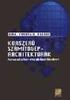 Sín műveletek z eddigiek közönséges műveletek voltak. lokkos átvitel (3.4. ábra): kezdő címen kívül az adatre kell tenni a mozgatandó adatok számát. Esetleges várakozó ciklusok után ciklusonként egy adat
Sín műveletek z eddigiek közönséges műveletek voltak. lokkos átvitel (3.4. ábra): kezdő címen kívül az adatre kell tenni a mozgatandó adatok számát. Esetleges várakozó ciklusok után ciklusonként egy adat
Útmutató a Computer Setup (F10) segédprogram használatához dx2300 minitorony
 Útmutató a Computer Setup (F10) segédprogram használatához dx2300 minitorony HP Compaq üzleti célú számítógép Copyright 2007 Hewlett-Packard Development Company, L.P. Az itt közölt információ értesítés
Útmutató a Computer Setup (F10) segédprogram használatához dx2300 minitorony HP Compaq üzleti célú számítógép Copyright 2007 Hewlett-Packard Development Company, L.P. Az itt közölt információ értesítés
A számítóőép Őelépítése Kiviteli eőyséőek: nyomtatók és csatlakoztatásuk
 Békési Ferenc A számítóőép Őelépítése Kiviteli eőyséőek: nyomtatók és csatlakoztatásuk A követelménymodul meőnevezése: Számítóőép összeszerelése A követelménymodul száma: 1173-06 A tartalomelem azonosító
Békési Ferenc A számítóőép Őelépítése Kiviteli eőyséőek: nyomtatók és csatlakoztatásuk A követelménymodul meőnevezése: Számítóőép összeszerelése A követelménymodul száma: 1173-06 A tartalomelem azonosító
Máté: Számítógép architektúrák 2010.12.08.
 Mágneslemez (2.19. ábra) I/O fej: vékony légrés választja el a lemeztől. Sáv (track, 5000 10000 sáv/cm), Szektor (tipikusan 512B, 50.000 100.000 bit/cm), pl.: fejléc + 4096 bit (= 512B) adat + hibajavító
Mágneslemez (2.19. ábra) I/O fej: vékony légrés választja el a lemeztől. Sáv (track, 5000 10000 sáv/cm), Szektor (tipikusan 512B, 50.000 100.000 bit/cm), pl.: fejléc + 4096 bit (= 512B) adat + hibajavító
HP 23tm érintőképernyős monitor. Felhasználói útmutató
 HP 23tm érintőképernyős monitor Felhasználói útmutató 2013 Hewlett-Packard Development Company, L.P. A Microsoft, a Windows és a Windows Vista név a Microsoft Corporation Amerikai Egyesült Államokban és/vagy
HP 23tm érintőképernyős monitor Felhasználói útmutató 2013 Hewlett-Packard Development Company, L.P. A Microsoft, a Windows és a Windows Vista név a Microsoft Corporation Amerikai Egyesült Államokban és/vagy
A PC vagyis a személyi számítógép. XII. rész
 ismerd meg! A PC vagyis a személyi számítógép XII. rész 1. Monitorok és megjelenítésvezérlõ kártyák A monitor a számítógép egyik legszembetûnõbb része. Ezen követhetjük nyomon a gép mûködését, a programok
ismerd meg! A PC vagyis a személyi számítógép XII. rész 1. Monitorok és megjelenítésvezérlõ kártyák A monitor a számítógép egyik legszembetûnõbb része. Ezen követhetjük nyomon a gép mûködését, a programok
Számítógép összeszerelése
 3. tétel Távmunka végzésre van lehetősége. Munkahelye biztosít Önnek egy számítógépes munkaállomást, amelyet gyorspostán le is szállítottak. Feladata a munkaállomás és tartozékainak üzembe helyezése. Ismertesse
3. tétel Távmunka végzésre van lehetősége. Munkahelye biztosít Önnek egy számítógépes munkaállomást, amelyet gyorspostán le is szállítottak. Feladata a munkaállomás és tartozékainak üzembe helyezése. Ismertesse
Meghajtók Felhasználói útmutató
 Meghajtók Felhasználói útmutató Copyright 2009 Hewlett-Packard Development Company, L.P. A Windows elnevezés a Microsoft Corporation Amerikai Egyesült Államokban bejegyzett kereskedelmi védjegye. Az itt
Meghajtók Felhasználói útmutató Copyright 2009 Hewlett-Packard Development Company, L.P. A Windows elnevezés a Microsoft Corporation Amerikai Egyesült Államokban bejegyzett kereskedelmi védjegye. Az itt
Az Ön igényeire szabva.
 Samsung Üzleti Notebook-ok. Az Ön igényeire szabva. Ha további információt szeretne kapni a Samsung notebook-okról és netbook-okról, kérjük, forduljon a legközelebbi márkakereskedőhöz, vagy látogasson
Samsung Üzleti Notebook-ok. Az Ön igényeire szabva. Ha további információt szeretne kapni a Samsung notebook-okról és netbook-okról, kérjük, forduljon a legközelebbi márkakereskedőhöz, vagy látogasson
6. óra Mi van a számítógépházban? A számítógép: elektronikus berendezés. Tárolja az adatokat, feldolgozza és az adatok ki és bevitelére is képes.
 6. óra Mi van a számítógépházban? A számítógép: elektronikus berendezés. Tárolja az adatokat, feldolgozza és az adatok ki és bevitelére is képes. Neumann elv: Külön vezérlő és végrehajtó egység van Kettes
6. óra Mi van a számítógépházban? A számítógép: elektronikus berendezés. Tárolja az adatokat, feldolgozza és az adatok ki és bevitelére is képes. Neumann elv: Külön vezérlő és végrehajtó egység van Kettes
A mutatóeszközök és a billentyűzet Felhasználói útmutató
 A mutatóeszközök és a billentyűzet Felhasználói útmutató Copyright 2009 Hewlett-Packard Development Company, L.P. A Windows elnevezés a Microsoft Corporation Amerikai Egyesült Államokban bejegyzett kereskedelmi
A mutatóeszközök és a billentyűzet Felhasználói útmutató Copyright 2009 Hewlett-Packard Development Company, L.P. A Windows elnevezés a Microsoft Corporation Amerikai Egyesült Államokban bejegyzett kereskedelmi
ismerd meg! A PC vagyis a személyi számítógép XIX. rész A szkenner
 ismerd meg! A PC vagyis a személyi számítógép A szkenner XIX. rész 1. Bevezetés A digitális képfelvételt és képfeldolgozást a gyakorlatban már az ötvenes évek elejétol kezdték alkalmazni. A számítógépes
ismerd meg! A PC vagyis a személyi számítógép A szkenner XIX. rész 1. Bevezetés A digitális képfelvételt és képfeldolgozást a gyakorlatban már az ötvenes évek elejétol kezdték alkalmazni. A számítógépes
A SZOFTVER TELEPÍTÉSE ELŐTT TELEPÍTÉS WINDOWS KÖRNYEZETBEN TELEPÍTÉS MACINTOSH KÖRNYEZETBEN HIBAKERESÉS
 Szoftvertelepítési útmutató A SZOFTVER TELEPÍTÉSE ELŐTT TELEPÍTÉS WINDOWS KÖRNYEZETBEN TELEPÍTÉS MACINTOSH KÖRNYEZETBEN HIBAKERESÉS Köszönjük, hogy megvásárolta termékünket. Ez a kézikönyv leírja, hogyan
Szoftvertelepítési útmutató A SZOFTVER TELEPÍTÉSE ELŐTT TELEPÍTÉS WINDOWS KÖRNYEZETBEN TELEPÍTÉS MACINTOSH KÖRNYEZETBEN HIBAKERESÉS Köszönjük, hogy megvásárolta termékünket. Ez a kézikönyv leírja, hogyan
Az Ön kézikönyve HP COMPAQ DC7100 ULTRA-SLIM DESKTOP PC http://hu.yourpdfguides.com/dref/861499
 Elolvashatja az ajánlásokat a felhasználói kézikönyv, a műszaki vezető, illetve a telepítési útmutató HP COMPAQ DC7100 ULTRA-SLIM DESKTOP PC. Megtalálja a választ minden kérdésre az a felhasználói kézikönyv
Elolvashatja az ajánlásokat a felhasználói kézikönyv, a műszaki vezető, illetve a telepítési útmutató HP COMPAQ DC7100 ULTRA-SLIM DESKTOP PC. Megtalálja a választ minden kérdésre az a felhasználói kézikönyv
Meghajtók Felhasználói útmutató
 Meghajtók Felhasználói útmutató Copyright 2008 Hewlett-Packard Development Company, L.P. A Windows elnevezés a Microsoft Corporation-nek az Amerikai Egyesült Államokban bejegyzett kereskedelmi védjegye.
Meghajtók Felhasználói útmutató Copyright 2008 Hewlett-Packard Development Company, L.P. A Windows elnevezés a Microsoft Corporation-nek az Amerikai Egyesült Államokban bejegyzett kereskedelmi védjegye.
komplex védelem Letöltő szoftver ismertető V1.61 Azonosító: EP-13-13243-01 Budapest, 2004. február
 EuroProt komplex védelem Letöltő szoftver ismertető V1.61 Azonosító: EP-13-13243-01 Budapest, 2004. február Tartalomjegyzék 1 Bevezetés...3 1.1 Az EuroProt rendszer központi egysége...3 1.2 A CPU rendszer
EuroProt komplex védelem Letöltő szoftver ismertető V1.61 Azonosító: EP-13-13243-01 Budapest, 2004. február Tartalomjegyzék 1 Bevezetés...3 1.1 Az EuroProt rendszer központi egysége...3 1.2 A CPU rendszer
DB2 Connect Personal Edition telepítése és beállítása
 IBM DB2 Connect 10.1 DB2 Connect Personal Edition telepítése és beállítása SC22-1155-00 IBM DB2 Connect 10.1 DB2 Connect Personal Edition telepítése és beállítása SC22-1155-00 Megjegyzés Az információk
IBM DB2 Connect 10.1 DB2 Connect Personal Edition telepítése és beállítása SC22-1155-00 IBM DB2 Connect 10.1 DB2 Connect Personal Edition telepítése és beállítása SC22-1155-00 Megjegyzés Az információk
Megkülönböztetünk papír alapú, mágneses, optikai, valamint egyéb háttértárakat.
 Háttértárak A háttértárak nagy mennyiségû adat tárolására alkalmas ki- és bemeneti perifériák. A használaton kívüli programok és adatok tárolása mellett fontos szerepük van az adatarchiválásban, de például
Háttértárak A háttértárak nagy mennyiségû adat tárolására alkalmas ki- és bemeneti perifériák. A használaton kívüli programok és adatok tárolása mellett fontos szerepük van az adatarchiválásban, de például
A program SZÁMÍTÓGÉP ARCHITEKTÚRÁK. Legáltalánosabb architektúra. Eszközök szerepe. A vezérlők programozása. A vezérlők (adapterek, kontrollerek)
 A program SZÁMÍTÓGÉP ARCHITEKTÚRÁK Eszközök, osztályaik, architektúrájuk Vezérlők, kontrollerek, adapterek Az IT-k, szerepük, kezelésük Strukturált eszközök: diszkek, CD-k, DVD-k felépítés, alapfogalmak,
A program SZÁMÍTÓGÉP ARCHITEKTÚRÁK Eszközök, osztályaik, architektúrájuk Vezérlők, kontrollerek, adapterek Az IT-k, szerepük, kezelésük Strukturált eszközök: diszkek, CD-k, DVD-k felépítés, alapfogalmak,
Computer Setup. Felhasználói útmutató
 Computer Setup Felhasználói útmutató Copyright 2007 Hewlett-Packard Development Company, L.P. A Windows elnevezés a Microsoft Corporation Amerikai Egyesült Államokban bejegyzett kereskedelmi védjegye.
Computer Setup Felhasználói útmutató Copyright 2007 Hewlett-Packard Development Company, L.P. A Windows elnevezés a Microsoft Corporation Amerikai Egyesült Államokban bejegyzett kereskedelmi védjegye.
A PC története. Informatika alapjai-9 Személyi számítógép (PC) 1/15. (Personal computer - From Wikipedia, the free encyclopedia)
 Informatika alapjai-9 Személyi számítógép (PC) 1/15 (Personal computer - From Wikipedia, the free encyclopedia) A személyi számítógépet ára, mérete és képességei és a használatában kialakult kultúra teszik
Informatika alapjai-9 Személyi számítógép (PC) 1/15 (Personal computer - From Wikipedia, the free encyclopedia) A személyi számítógépet ára, mérete és képességei és a használatában kialakult kultúra teszik
B-TEL99 Kétcsatornás telefonhívó
 B-TEL99 Kétcsatornás telefonhívó Felszerelési és Felhasználási útmutató 1 TARTALOMJEGYZÉK TARTALOMJEGYZÉK...2 BEVEZETŐ...3 Általános jellemzők...3 Leírás...3 Hívási folyamat...4 Műszaki jellemzők...4 Részegységek
B-TEL99 Kétcsatornás telefonhívó Felszerelési és Felhasználási útmutató 1 TARTALOMJEGYZÉK TARTALOMJEGYZÉK...2 BEVEZETŐ...3 Általános jellemzők...3 Leírás...3 Hívási folyamat...4 Műszaki jellemzők...4 Részegységek
3. Számítógép összeszerelése lépésről lépésre
 3. Számítógép összeszerelése lépésről lépésre Tartalom 3.1 A számítógép-ház kinyitása 3.2 A megfelelő tápegység beépítése 3.3 Az alaplapra illeszthető összetevők beszerelése és az alaplap beépítése 3.4
3. Számítógép összeszerelése lépésről lépésre Tartalom 3.1 A számítógép-ház kinyitása 3.2 A megfelelő tápegység beépítése 3.3 Az alaplapra illeszthető összetevők beszerelése és az alaplap beépítése 3.4
Tervezett erdőgazdálkodási tevékenységek bejelentése
 Tervezett erdőgazdálkodási tevékenységek bejelentése ERDŐGAZDÁLKODÁSI HATÓSÁGI BEJELENTÉSEK/ TERVEZETT ERDŐGAZDÁLKODÁSI TEV. BEJELENTÉSE A Tervezett erdőgazdálkodási tevékenységek bejelentése a fakitermelési
Tervezett erdőgazdálkodási tevékenységek bejelentése ERDŐGAZDÁLKODÁSI HATÓSÁGI BEJELENTÉSEK/ TERVEZETT ERDŐGAZDÁLKODÁSI TEV. BEJELENTÉSE A Tervezett erdőgazdálkodási tevékenységek bejelentése a fakitermelési
Multimédia hardver szabványok
 Multimédia hardver szabványok HEFOP 3.5.1 Korszerű felnőttképzési módszerek kifejlesztése és alkalmazása EMIR azonosító: HEFOP-3.5.1-K-2004-10-0001/2.0 Tananyagfejlesztő: Máté István Lektorálta: Brückler
Multimédia hardver szabványok HEFOP 3.5.1 Korszerű felnőttképzési módszerek kifejlesztése és alkalmazása EMIR azonosító: HEFOP-3.5.1-K-2004-10-0001/2.0 Tananyagfejlesztő: Máté István Lektorálta: Brückler
VHR-23 Regisztráló műszer Felhasználói leírás
 VHR-23 Regisztráló műszer Felhasználói leírás TARTALOMJEGYZÉK 1. ÁLTALÁNOS LEÍRÁS... 3 1.1. FELHASZNÁLÁSI TERÜLET... 3 1.2. MÉRT JELLEMZŐK... 3 1.3. BEMENETEK... 4 1.4. TÁPELLÁTÁS... 4 1.5. PROGRAMOZÁS,
VHR-23 Regisztráló műszer Felhasználói leírás TARTALOMJEGYZÉK 1. ÁLTALÁNOS LEÍRÁS... 3 1.1. FELHASZNÁLÁSI TERÜLET... 3 1.2. MÉRT JELLEMZŐK... 3 1.3. BEMENETEK... 4 1.4. TÁPELLÁTÁS... 4 1.5. PROGRAMOZÁS,
HOLDPEAK 856A SZÉLSEBESSÉG MÉRŐ
 HOLDPEAK 856A SZÉLSEBESSÉG MÉRŐ Köszönjük, hogy cégük szélsebesség mérő készülékét választotta. A kézikönyv a szélsebesség mérő készülék használatára vonatkozó utasításokat, és biztonsági figyelmeztetéseket
HOLDPEAK 856A SZÉLSEBESSÉG MÉRŐ Köszönjük, hogy cégük szélsebesség mérő készülékét választotta. A kézikönyv a szélsebesség mérő készülék használatára vonatkozó utasításokat, és biztonsági figyelmeztetéseket
A.26. Hagyományos és korszerű tervezési eljárások
 A.26. Hagyományos és korszerű tervezési eljárások A.26.1. Hagyományos tervezési eljárások A.26.1.1. Csuklós és merev kapcsolatú keretek tervezése Napjainkig a magasépítési tartószerkezetek tervezése a
A.26. Hagyományos és korszerű tervezési eljárások A.26.1. Hagyományos tervezési eljárások A.26.1.1. Csuklós és merev kapcsolatú keretek tervezése Napjainkig a magasépítési tartószerkezetek tervezése a
Tudáspróba Informatika felmérő feladatok
 Tudáspróba Informatika felmérő feladatok 1. Vezesd a mágneslemezt a számítógépbe! 2. Párosítsd a nyilakat a gombokkal! BASCKSPACE T A B SHIFT ENTER 1 3. a) Írd az egyes eszközök alá a nevüket!....... 3.
Tudáspróba Informatika felmérő feladatok 1. Vezesd a mágneslemezt a számítógépbe! 2. Párosítsd a nyilakat a gombokkal! BASCKSPACE T A B SHIFT ENTER 1 3. a) Írd az egyes eszközök alá a nevüket!....... 3.
Integrált ügyviteli rendszer: Kettős könyvelés modul
 Integrált ügyviteli rendszer: Kettős könyvelés modul Használati útmutató 1988-2015. 3100.Salgótarján Fő tér 1. tel.: 36-32-423-912, e-mail minorg@minorg.hu Internet: http://www.minorg.hu/ 1.oldal Tartalomjegyzék.
Integrált ügyviteli rendszer: Kettős könyvelés modul Használati útmutató 1988-2015. 3100.Salgótarján Fő tér 1. tel.: 36-32-423-912, e-mail minorg@minorg.hu Internet: http://www.minorg.hu/ 1.oldal Tartalomjegyzék.
A számítógép részei. Készítette: Hajdú Attila
 A számítógép részei Készítette: Hajdú Attila Alapgép A számítógép alapvető, nélkülözhetetlen részei. alaplap mikroprocesszor (CPU) operatív memória tápegység számítógépház Alaplap Az alaplap a számítógép
A számítógép részei Készítette: Hajdú Attila Alapgép A számítógép alapvető, nélkülözhetetlen részei. alaplap mikroprocesszor (CPU) operatív memória tápegység számítógépház Alaplap Az alaplap a számítógép
Meghajtók. Felhasználói útmutató
 Meghajtók Felhasználói útmutató Copyright 2006 Hewlett-Packard Development Company, L.P. Az itt szereplő információ előzetes értesítés nélkül változhat. A HP termékeire és szolgáltatásaira vonatkozó kizárólagos
Meghajtók Felhasználói útmutató Copyright 2006 Hewlett-Packard Development Company, L.P. Az itt szereplő információ előzetes értesítés nélkül változhat. A HP termékeire és szolgáltatásaira vonatkozó kizárólagos
Meghajtók Felhasználói útmutató
 Meghajtók Felhasználói útmutató Copyright 2009 Hewlett-Packard Development Company, L.P. A Windows elnevezés a Microsoft Corporation Amerikai Egyesült Államokban bejegyzett kereskedelmi védjegye. Az itt
Meghajtók Felhasználói útmutató Copyright 2009 Hewlett-Packard Development Company, L.P. A Windows elnevezés a Microsoft Corporation Amerikai Egyesült Államokban bejegyzett kereskedelmi védjegye. Az itt
Meghajtók Felhasználói útmutató
 Meghajtók Felhasználói útmutató Copyright 2008 Hewlett-Packard Development Company, L.P. A Windows elnevezés a Microsoft Corporation Amerikai Egyesült Államokban bejegyzett kereskedelmi védjegye. Az itt
Meghajtók Felhasználói útmutató Copyright 2008 Hewlett-Packard Development Company, L.P. A Windows elnevezés a Microsoft Corporation Amerikai Egyesült Államokban bejegyzett kereskedelmi védjegye. Az itt
Pénzkezelési szabályzat szerkesztő
 Felhasználói dokumentáció a Pénzkezelési szabályzat szerkesztő programhoz Készítette: Bartha Katalin Forgalmazza: Forint-Soft Kft. Baja, Roosevelt tér 1. Tel: (79) 424-772 I. Bevezetés A házipénztáradóról
Felhasználói dokumentáció a Pénzkezelési szabályzat szerkesztő programhoz Készítette: Bartha Katalin Forgalmazza: Forint-Soft Kft. Baja, Roosevelt tér 1. Tel: (79) 424-772 I. Bevezetés A házipénztáradóról
1. Tétel. Multimédia alapfogalmai
 1. Ön részt vesz egy online multimédia adatbázis megvalósításában. A fejlesztés előkészítéseként tekintse át a multimédia rendszerek sajátosságait, a multimédia rendszerekre vonatkozó követelményeket,
1. Ön részt vesz egy online multimédia adatbázis megvalósításában. A fejlesztés előkészítéseként tekintse át a multimédia rendszerek sajátosságait, a multimédia rendszerekre vonatkozó követelményeket,
A termék(ek) felnyitása súlyos személyi sérülést eredményezhet! A termék javítását csak az Eminent képzett szakemberei végezhetik!
 2 MAGYAR EM7041 2,5 SATA merevlemezház Figyelmeztetések és felhívások A termék(ek) felnyitása súlyos személyi sérülést eredményezhet! A termék javítását csak az Eminent képzett szakemberei végezhetik!
2 MAGYAR EM7041 2,5 SATA merevlemezház Figyelmeztetések és felhívások A termék(ek) felnyitása súlyos személyi sérülést eredményezhet! A termék javítását csak az Eminent képzett szakemberei végezhetik!
ThinkCentre Hardverelemek beszerelése és cseréje
 , 9325, 9330 ThinkCentre Hardverelemek beszerelése és cseréje Megjegyzés Ezen információk és a tárgyalt termék használatának megkezdése előtt figyelmesen olvassa el a termékre vonatkozó Biztonsági és
, 9325, 9330 ThinkCentre Hardverelemek beszerelése és cseréje Megjegyzés Ezen információk és a tárgyalt termék használatának megkezdése előtt figyelmesen olvassa el a termékre vonatkozó Biztonsági és
SEAGUARD. Integrált Biztonság-felügyeleti Rendszer
 Integrált Biztonság-felügyeleti Rendszer Totális Biztonságtechnika Beléptetõ Rendszer Digitális CCTV Tûzjelzõ Behatolás-védelem Integrált Biztonság-felügyeleti Rendszer Épületek, Épületcsoportok, Országos
Integrált Biztonság-felügyeleti Rendszer Totális Biztonságtechnika Beléptetõ Rendszer Digitális CCTV Tûzjelzõ Behatolás-védelem Integrált Biztonság-felügyeleti Rendszer Épületek, Épületcsoportok, Országos
ThinkCentre Hardverelemek beszerelése és cseréje
 ThinkCentre Hardverelemek beszerelése és cseréje Megjegyzés Ezen információk és a tárgyalt termék használatának megkezdése előtt figyelmesen olvassa el a termékre vonatkozó Biztonsági és garanciális útmutató
ThinkCentre Hardverelemek beszerelése és cseréje Megjegyzés Ezen információk és a tárgyalt termék használatának megkezdése előtt figyelmesen olvassa el a termékre vonatkozó Biztonsági és garanciális útmutató
OPERÁCIÓS RENDSZEREK I. HÁTTÉRTÁRAK
 OPERÁCIÓS RENDSZEREK I. HÁTTÉRTÁRAK HÁTTÉRTÁRAK PARTÍCIÓK PARTÍCIÓK A MÁGNESLEMEZES TÁROLÁS ALAPELEMEI A lemezt sávokra és szektorokra osztjuk fel. CLUSTER SÁV A szektor a legkisebb tárolási egység, mérete
OPERÁCIÓS RENDSZEREK I. HÁTTÉRTÁRAK HÁTTÉRTÁRAK PARTÍCIÓK PARTÍCIÓK A MÁGNESLEMEZES TÁROLÁS ALAPELEMEI A lemezt sávokra és szektorokra osztjuk fel. CLUSTER SÁV A szektor a legkisebb tárolási egység, mérete
Az 5-2. ábra két folyamatos jel (A és B) azonos gyakoriságú mintavételezését mutatja. 5-2. ábra
 Az analóg folyamatjeleken - mielőtt azok további feldolgozás (hasznosítás) céljából bekerülnének a rendszer adatbázisába - az alábbi műveleteket kell elvégezni: mintavételezés, átkódolás, méréskorrekció,
Az analóg folyamatjeleken - mielőtt azok további feldolgozás (hasznosítás) céljából bekerülnének a rendszer adatbázisába - az alábbi műveleteket kell elvégezni: mintavételezés, átkódolás, méréskorrekció,
Operációs rendszerek MINB240. Bevitel-Kivitel. 6. előadás Input és Output. Perifériák csoportosításá, használat szerint
 Operációs rendszerek MINB240 6. előadás Input és Output Operációs rendszerek MINB240 1 Bevitel-Kivitel Eddig a számítógép agyáról volt szó Processzusok, memória, stb Szükség van eszközökre Adat bevitel
Operációs rendszerek MINB240 6. előadás Input és Output Operációs rendszerek MINB240 1 Bevitel-Kivitel Eddig a számítógép agyáról volt szó Processzusok, memória, stb Szükség van eszközökre Adat bevitel
I 2 C, RS-232 és USB. Informatikai eszközök fizikai alapjai. Oláh Tamás István 2015.04.08
 I 2 C, RS-232 és USB Informatikai eszközök fizikai alapjai Oláh Tamás István 2015.04.08 Az I 2 C Busz Phillips által kifejlesztett kétvezetékes szinkron adatátviteli eszköz integrált áramkörök összekapcsolására
I 2 C, RS-232 és USB Informatikai eszközök fizikai alapjai Oláh Tamás István 2015.04.08 Az I 2 C Busz Phillips által kifejlesztett kétvezetékes szinkron adatátviteli eszköz integrált áramkörök összekapcsolására
Rendszerfelügyelet Logikai partíciók
 System i Rendszerfelügyelet Logikai partíciók 6. verzió 1. kiadás System i Rendszerfelügyelet Logikai partíciók 6. verzió 1. kiadás Megjegyzés Jelen leírás és a tárgyalt termék használatba vétele előtt
System i Rendszerfelügyelet Logikai partíciók 6. verzió 1. kiadás System i Rendszerfelügyelet Logikai partíciók 6. verzió 1. kiadás Megjegyzés Jelen leírás és a tárgyalt termék használatba vétele előtt
HITELESÍTÉSI ELŐÍRÁS HIDEGVÍZMÉRŐK ÁLTALÁNOS ELŐÍRÁSOK
 HITELESÍTÉSI ELŐÍRÁS HIDEGVÍZMÉRŐK ÁLTALÁNOS ELŐÍRÁSOK HE 6/1-2005 Az adatbázisban lévő elektronikus változat az érvényes! A nyomtatott forma kizárólag tájékoztató anyag! TARTALOMJEGYZÉK 1. AZ ELŐÍRÁS
HITELESÍTÉSI ELŐÍRÁS HIDEGVÍZMÉRŐK ÁLTALÁNOS ELŐÍRÁSOK HE 6/1-2005 Az adatbázisban lévő elektronikus változat az érvényes! A nyomtatott forma kizárólag tájékoztató anyag! TARTALOMJEGYZÉK 1. AZ ELŐÍRÁS
IP sorozat NVR FELHASZNÁLÓI KÉZIKÖNYV
 IP sorozat NVR FELHASZNÁLÓI KÉZIKÖNYV H.264 hagyományos hálózati digitális videorögzítőkhöz FIGYELMEZTETÉSEK Olvassa el figyelmesen ezt a kézikönyvet és rendeltetésének megfelelően, biztonságosan használja
IP sorozat NVR FELHASZNÁLÓI KÉZIKÖNYV H.264 hagyományos hálózati digitális videorögzítőkhöz FIGYELMEZTETÉSEK Olvassa el figyelmesen ezt a kézikönyvet és rendeltetésének megfelelően, biztonságosan használja
A mikroszámítógép felépítése.
 1. Processzoros rendszerek fő elemei mikroszámítógépek alapja a mikroprocesszor. Elemei a mikroprocesszor, memória, és input/output eszközök. komponenseket valamilyen buszrendszer köti össze, amelyen az
1. Processzoros rendszerek fő elemei mikroszámítógépek alapja a mikroprocesszor. Elemei a mikroprocesszor, memória, és input/output eszközök. komponenseket valamilyen buszrendszer köti össze, amelyen az
DUALCOM SIA IP TELEPÍTÉSI ÉS ALKALMAZÁSI ÚTMUTATÓ. V1.23.2532 és újabb modulverziókhoz. Dokumentum verzió: 1.7 2015.12.03
 DUALCOM SIA IP TELEPÍTÉSI ÉS ALKALMAZÁSI ÚTMUTATÓ V1.23.2532 és újabb modulverziókhoz Dokumentum verzió: 1.7 2015.12.03 Tartalomjegyzék 1 Alkalmazási terület... 3 2 Funkciók... 3 3 Modul áttekintés...
DUALCOM SIA IP TELEPÍTÉSI ÉS ALKALMAZÁSI ÚTMUTATÓ V1.23.2532 és újabb modulverziókhoz Dokumentum verzió: 1.7 2015.12.03 Tartalomjegyzék 1 Alkalmazási terület... 3 2 Funkciók... 3 3 Modul áttekintés...
VGN-TT21XN/B. Extrém stílus és hordozhatóság
 VGN-TT21XN/B Extrém stílus és hordozhatóság Különösen kifinomult notebook, intenzív noir színben, nagy teljesítményű funkciókkal és biztonsági megoldásokkal. Fejezet: Extrém stílus és hordozhatóság 1 FŐ
VGN-TT21XN/B Extrém stílus és hordozhatóság Különösen kifinomult notebook, intenzív noir színben, nagy teljesítményű funkciókkal és biztonsági megoldásokkal. Fejezet: Extrém stílus és hordozhatóság 1 FŐ
Digitális kártyák vizsgálata TESTOMAT-C" mérőautomatán
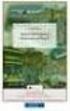 Digitális kártyák vizsgálata TESTOMAT-C" mérőautomatán NAGY SANDOR ZOLTAN FRIGYES IVAN BHG BEVEZETÉS Az elektronikus termékek minőségét alapvetően az alapanyagok tulajdonsága, a gyártástechnológia műszaki
Digitális kártyák vizsgálata TESTOMAT-C" mérőautomatán NAGY SANDOR ZOLTAN FRIGYES IVAN BHG BEVEZETÉS Az elektronikus termékek minőségét alapvetően az alapanyagok tulajdonsága, a gyártástechnológia műszaki
Útmutató a hardver használatához HP Compaq asztali számítógép vállalatok számára dc7100 kis helyigény asztali számítógép
 Útmutató a hardver használatához HP Compaq asztali számítógép vállalatok számára dc7100 kis helyigény asztali számítógép A kiadvány cikkszáma: 360220-213 2005. Február Ez az útmutató részletesen ismerteti
Útmutató a hardver használatához HP Compaq asztali számítógép vállalatok számára dc7100 kis helyigény asztali számítógép A kiadvány cikkszáma: 360220-213 2005. Február Ez az útmutató részletesen ismerteti
